Quando crei un nuovo profilo utente su Windows 10, il sistema operativo deve salvare le tue impostazioni da qualche parte. Anche se potresti pensare che queste informazioni siano salvate nello Registro di Windows, non è del tutto così. Sebbene alcune informazioni siano memorizzate nel Registro di sistema, le impostazioni del tuo profilo utente vengono solitamente salvate in NTUSER.DAT.
Il file NTUSER.DAT è essenziale: senza di esso, qualsiasi personalizzazione che hai apportato al tuo account non vincerà " t essere salvato. Se elimini il file NTUSER.DAT per errore o se il file è danneggiato, non sarai in grado di accedere senza risolvere il problema. Se hai problemi con NTUSER.DAT, ecco cosa devi sapere.

Che cos'è il file NTUSER.DAT in Windows 10?
Quando apporti modifiche al tuo account su Windows 10, le modifiche devono essere salvate da qualche parte. Non c'è una posizione ovvia per questo, perché la posizione è solitamente nascosta alla visualizzazione, ma il file che stai cercando si trova nella cartella del tuo profilo utente (C: \ Users).
Questo è il NTUSER.DATe funge da libreria permanente delle impostazioni utente. Questo file risale ai primi giorni del sistema operativo Windows NT, lanciato per la prima volta nel 1993. Quando accedi a un profilo utente, le modifiche vengono salvate localmente nel registro di Windows (in HKEY_CURRENT_USER).
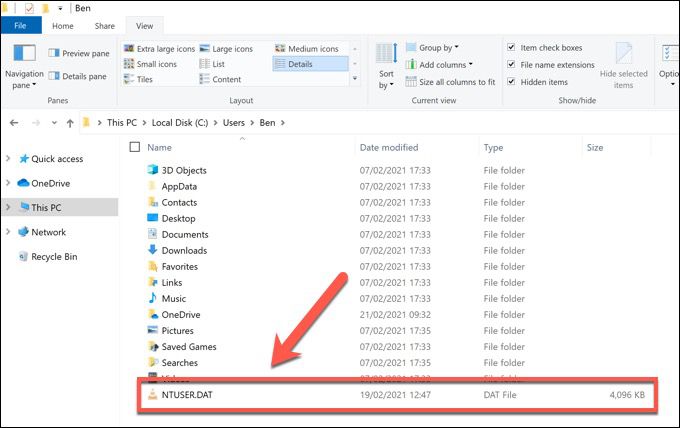
Quando ti disconnetti , riavviare o spegnere il PC, queste informazioni vengono salvate di nuovo nel file NTUSER.DAT per conservarle al sicuro. Dopo aver effettuato nuovamente l'accesso al tuo account, il file NTUSER.DAT (e le informazioni contenute al suo interno) viene caricato nuovamente nel registro.
Il file NTUSER.DAT garantisce che qualsiasi personalizzazione apportata al tuo account venga sempre effettuata disponibile quando accedi, oltre a separare le tue impostazioni da altri profili utente. Se viene danneggiato o se elimini il file manualmente, le tue impostazioni utente andranno perse.
In_content_1 all: [300x250] / dfp: [640x360]->Perché non dovresti eliminare il file NTUSER.DAT
La maggior parte degli utenti non saprà nemmeno che il file NTUSER.DAT esiste, per non parlare del importanza di esso. Se vai alla cartella del tuo profilo utente nella cartella C: \ Users, di solito non vedrai il file lì. Questo perché i file importanti come NTUSER.DAT sono solitamente nascosti per evitare la cancellazione accidentale.
Anche se mostra file nascosti sul tuo PC, l'eliminazione del file NTUSER.DAT non è consigliabile. Rimuovendolo rimuoverai tutte le tue impostazioni utente, corrompendo il tuo profilo utente nel processo. Al successivo accesso, Windows ti avviserà che l'accesso non è possibile.
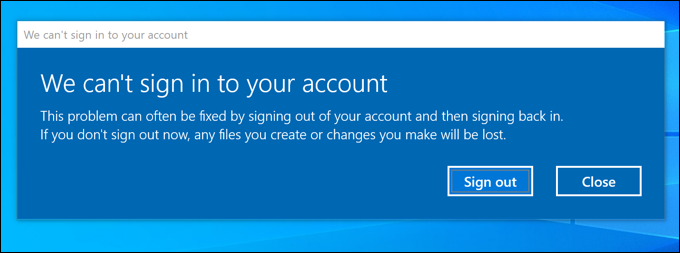
Quando ciò accade, Windows genera un profilo utente temporaneo (nella cartella C: \ Users \ TEMP \), invece di accedere al tuo account. Il file NTUSER.DAT per il tuo profilo utente non viene rigenerato, quindi non sarai in grado di salvare le impostazioni. In alcuni casi, Windows potrebbe non consentire affatto di accedere.
Se rimuovi un file NTUSER.DAT, dovrai sostituirlo con un'alternativa autentica creando prima un nuovo account, quindi copiando il file NTUSER.DAT di quel profilo utente nella cartella del profilo dell'account precedente.
Come rimuovere NTUSER.DAT in Windows 10
Come abbiamo appena spiegato, la rimozione del file NTUSER.DAT non è davvero consigliabile per la maggior parte degli utenti, in quanto potrebbe bloccarti fuori dal tuo account utente. Tuttavia, esiste un caso di utilizzo limitato in cui l'eliminazione del file può risolvere alcuni problemi con il profilo utente.
Ad esempio, se il file è già danneggiato in qualche modo, l'eliminazione di NTUSER.DAT e la sua sostituzione possono risolvere il problema. Avrai bisogno di tre account utente per farlo funzionare: un account danneggiato, un account con accesso amministratore da cui puoi apportare modifiche e un account con un nuovo file NTUSER.DAT da cui copiare.
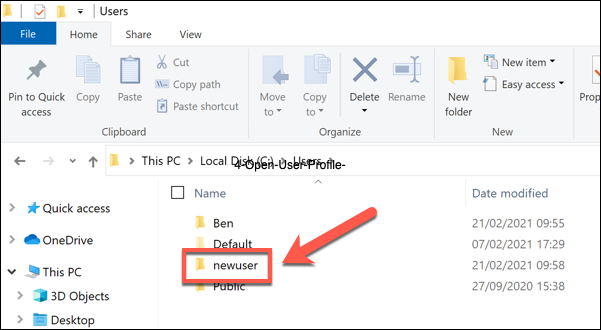
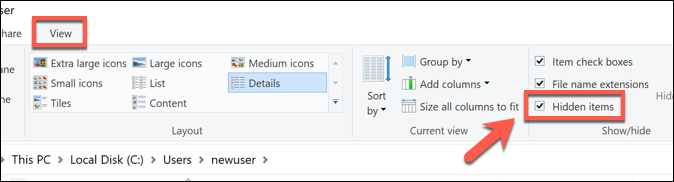
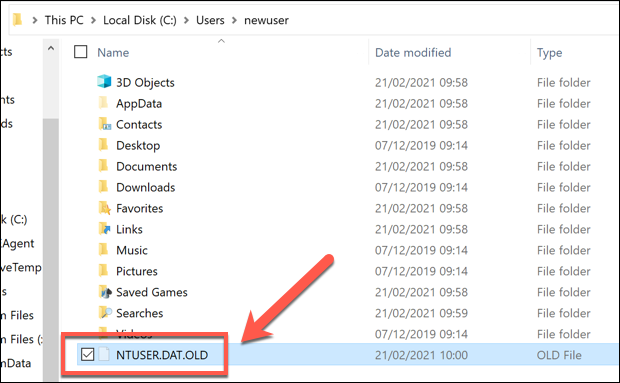
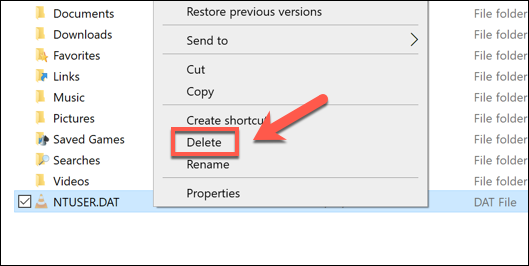
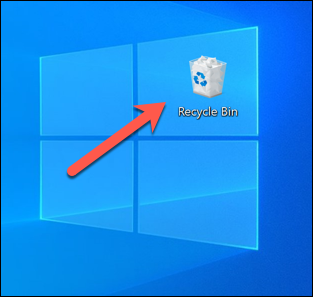
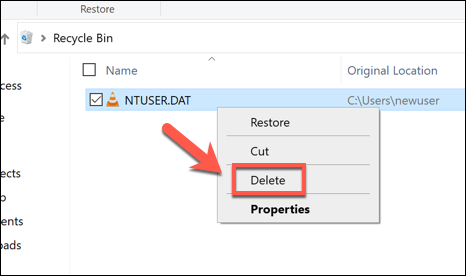
Con il file NTUSER.DAT eliminato o rinominato, le impostazioni del profilo utente per quell'account risultano ora mancanti. Dovrai reintrodurre un nuovo file NTUSER.DAT seguendo i passaggi seguenti o eliminare l'account utente interamente nelle impostazioni di Windows.
Recupero di un profilo utente danneggiato
Se hai eliminato un file NTUSER.DAT, è probabile che non sarai in grado di accedere nuovamente al tuo account. Se riesci ad accedere, Windows potrebbe generare un profilo utente temporaneo, il che significa che eventuali impostazioni o modifiche al tuo profilo non vengono salvate quando esci o riavvii.
Se il tuo profilo utente è danneggiato, puoi copiare il file NTUSER.DAT da un altro profilo utente nella cartella C: \ Users dell'account danneggiato. È meglio copiare NTUSER.DAT da un account utente completamente nuovo, poiché sarà il più vicino possibile a un profilo predefinito.
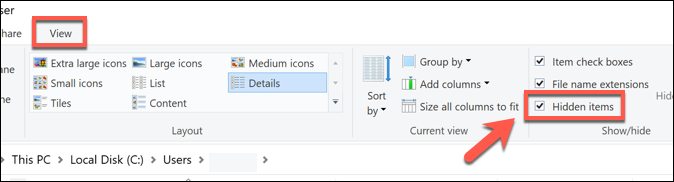
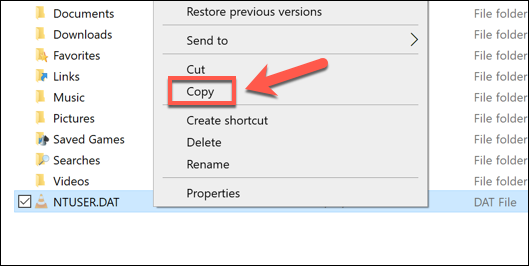

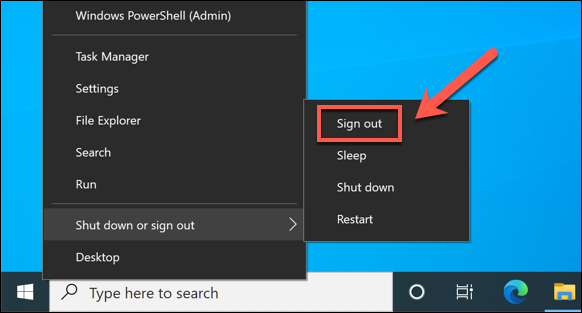
Dopo esserti disconnesso, accedi al tuo account utente ripristinato. Windows leggerà dal nuovo file NTUSER.DAT e dovrebbe consentire di accedere a questo punto. In caso di successo, puoi apportare modifiche alle impostazioni di personalizzazione (incluso lo sfondo) per ripristinare il più possibile il tuo profilo originale.
Manutenzione di Windows 10
La rimozione del file NTUSER.DAT non è consigliata per la maggior parte degli utenti, ma può aiutare a ripristinare un profilo utente danneggiato in qualche modo. Un profilo utente danneggiato indica altri problemi con il tuo PC, quindi potrebbe valere la pena eseguire alcune attività di manutenzione regolari, tra cui verificare la presenza di file di sistema danneggiati.
La manutenzione regolare è importante, quindi ricordati di ricerca malware e eseguire il backup del disco rigido regolarmente. Se il tuo PC non funziona, potrebbe essere il momento di prendere in considerazione reimpostare completamente Windows 10 o aggiornare il tuo PC, sostituendo l'hardware in difficoltà con componenti più aggiornati.